جدول المحتويات
في بعض الأحيان ، يتعين علينا التعامل مع عدد كبير من البيانات في Excel . قد تحتوي البيانات على الكثير من الصفوف والأعمدة. لهذا السبب ، عندما نقوم بالتمرير لأسفل ، يصبح الرأس غير مرئي. لكن ، لا داعي للترهيب بشأن هذا. في هذا المقال ، سأعرض عليكم 4 طرق سريعة وبسيطة للتخلص من هذه المشكلة. في هذه المقالة ، سأوضح لك كيفية تجميد أعلى صفين في Excel باستخدام علامة تبويب العرض ، مفتاح الاختصار ، زر التجميد السحري و VBA .
لفهمك بشكل أفضل ، سنستخدم مجموعة بيانات نموذجية تحتوي على آخر الأسماء ، الأعمار ، المهن ، الحالة الاجتماعية ، الجنس ، البلد .
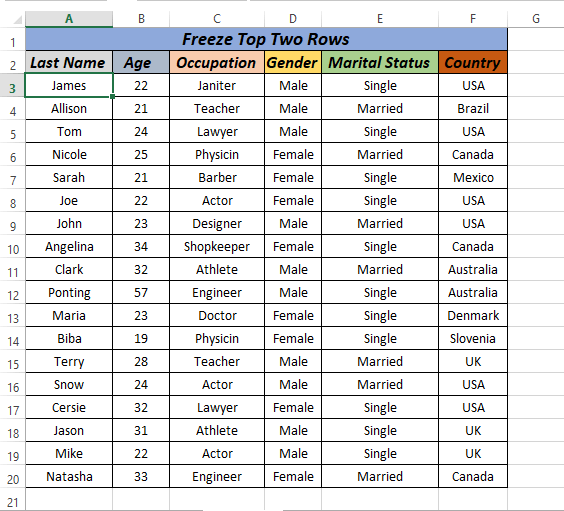
تنزيل المصنف التدريبي
Freeze_Top_Two_Rows.xlsm
4 طرق سريعة وسهلة لتجميد أعلى صفين في Excel
الطريقة 1: تجميد أعلى صفين باستخدام علامة تبويب عرض
يحتوي Excel على بعض الميزات المضمنة إلى تجميد أي عدد من الصفوف أو في مجموعة البيانات هذه ، نريد تجميد الصفين العلويين . لذا ، السؤال هو ، كيف ستفعل هذا.
أولاً ، انقر أسفل الخلية التي تريد تجميد الصفوف. لمجموعة البيانات هذه ، انقر فوق الخلية A3 .
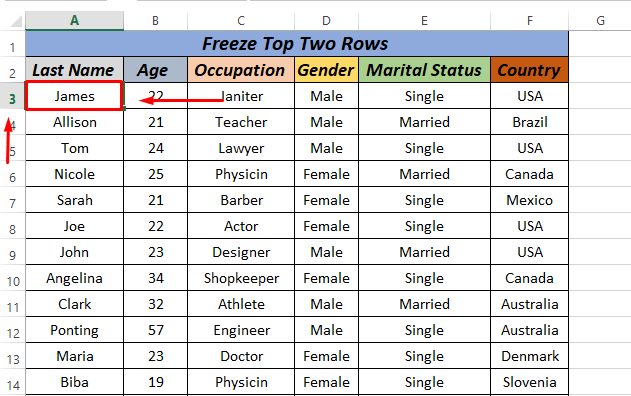
الآن ، سننتقل إلى علامة التبويب عرض وانقر فوق خيار Freeze Panes من هناك ، كما هو موضح في الصورة التالية.

الآن ، يتعين علينا النقر فوق الخيار Freeze Panes منهناك.
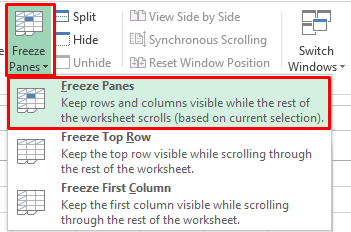
بعد ذلك ، ستبدو مجموعة البيانات الخاصة بنا مثل الصورة التالية.

يمكنك رؤية أعلى اثنين تم تجميد الصفوف ، وقمنا بالتمرير لأسفل إلى الصف 20th ، ولا يزال الصف مرئيًا. هذا هو السحر.
اقرأ المزيد: كيفية تجميد أعلى 3 صفوف في Excel (3 طرق)
الطريقة الثانية: التجميد أعلى صفين باستخدام مفتاح الاختصار
يمكننا أيضًا استخدام مفتاح الاختصار لتجميد الصفين العلويين إذا أردنا ذلك. دعونا نرى كيفية القيام بذلك.
أولاً ، انقر فوق الخلية A3 ، لأننا نريد تجميد الخلية أعلى هذا الصف.
ثم اضغط على ALT + W
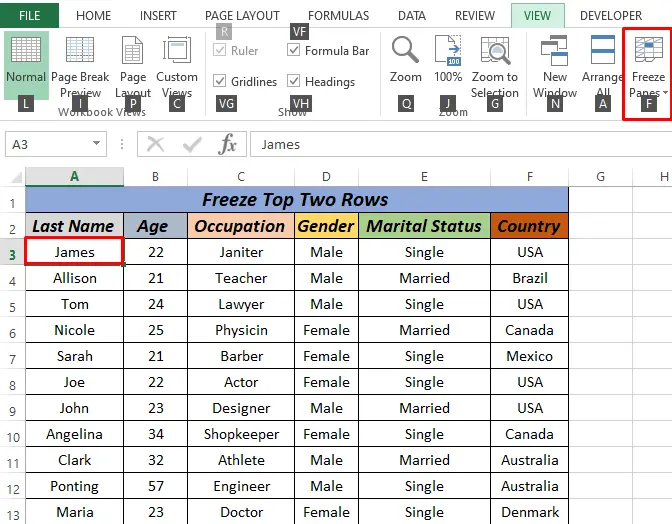
الآن ، سنضغط F .

الآن ، اضغط مرة أخرى على F .

لذا ، ها نحن ذا. إذا نظرنا عن كثب ، يوجد خط أفقي في الصف 2 .
أخيرًا ، لقد انتهينا.
إذا كنت تريد أن أبسط ، فاضغط أولاً على ALT + F ، ثم F ، مرة أخرى F .
جهد. ماذا تقول؟
اقرأ المزيد: اختصار لوحة المفاتيح لتجميد الأجزاء في Excel (3 اختصارات)
قراءات مماثلة:
- أجزاء تجميد Excel لا تعمل (5 أسباب مع الإصلاحات)
- كيفية تجميد عمودين في Excel (5 طرق)
- تجميد أجزاء متعددة في Excel (4 معايير)
الطريقة الثالثة: تجميد أعلى صفين في Excel باستخدام VBA
يمكننا قم بتجميد الصفين العلويين في Excel VBA أيضًا. إليك الطريقة ،
اضغط على Alt + F11 على لوحة المفاتيح أو انتقل إلى علامة التبويب المطور - & GT. Visual Basic لفتح محرر Visual Basic .

في نافذة التعليمات البرمجية المنبثقة ، من شريط القوائم ، انقر فوق إدراج - & GT. الوحدة النمطية .
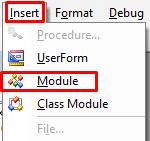 الآن ، انسخ الكود التالي والصقه في الوحدة النمطية .
الآن ، انسخ الكود التالي والصقه في الوحدة النمطية .
4067

عبر هذا الكود ، نحن نقول excel لتجميد الصفوف فوق الصف 3: 3 .
بواسطة Sub ، أنشأنا إجراء فرعي FreezingTopTwoRows ، بعد ذلك ، اخترنا الصف أعلاه الذي نريد تجميد بمقدار من الصفوف حدد طريقة . بعد ذلك ، استخدمنا طريقة أخرى تسمى ActiveWindows.FreezePanes لتجميد الصفوف التي نريدها.
الآن ، كودنا جاهز للتشغيل. اضغط على F5 على لوحة المفاتيح أو من شريط القائمة حدد Run - & gt؛ تشغيل نموذج مستخدم فرعي . يمكنك أيضًا النقر فوق Small Play Icon في شريط القائمة الفرعية لتشغيل الماكرو.

الآن ، إذا عدنا إلى المصنف ، سنرى الصفين العلويين مجمدين.

اقرأ المزيد: كيفية تجميد الأجزاء باستخدام VBA في Excel (5 مناسب طرق)
الطريقة الرابعة: تجميد أعلى صفين بواسطة زر التجميد السحري
في هذه الطريقة ، سأوضح لك كيفية إضافة زر التجميد في شريط الوصول السريع وتجميد الصفين العلويين في Excel بسرعة.
أولاً ، انتقل إلى أعلى ورقة العمل وانقر على السهم لأسفل ، ثم المزيد من الأوامر ، كما تظهر الصورة التالية.
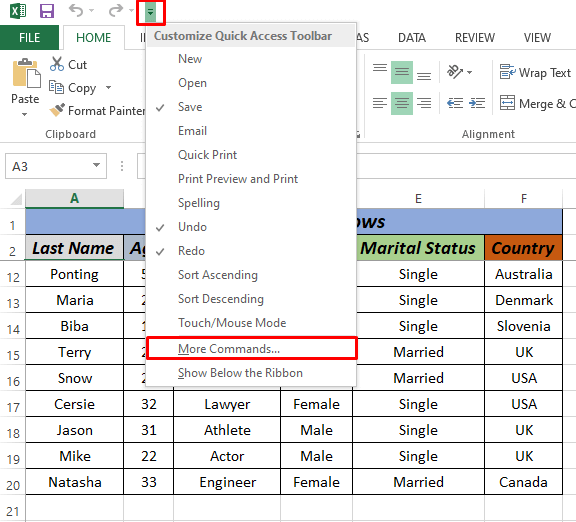
الآن ، سيظهر مربع حوار جديد . في هذهأشر ، يتعين علينا إضافة تجميد الألواح من المربع الموجود على اليسار.
لذا ، أولاً ، حدد الخيار تجميد الألواح ثم انقر فوق إضافة . بعد ذلك ، سيتم وضعها في المربع الأيمن. الآن ، انقر فوق موافق .

نتيجة لذلك ، يمكنك رؤية شريط أدوات الوصول السريع مضافًا ومرئيًا.
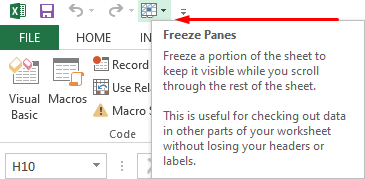
الآن ، انقر فوق أي خلية في الصف C وانقر فوق شريط الأدوات.

الآن ، حدد تجميد الأجزاء من الخيارات
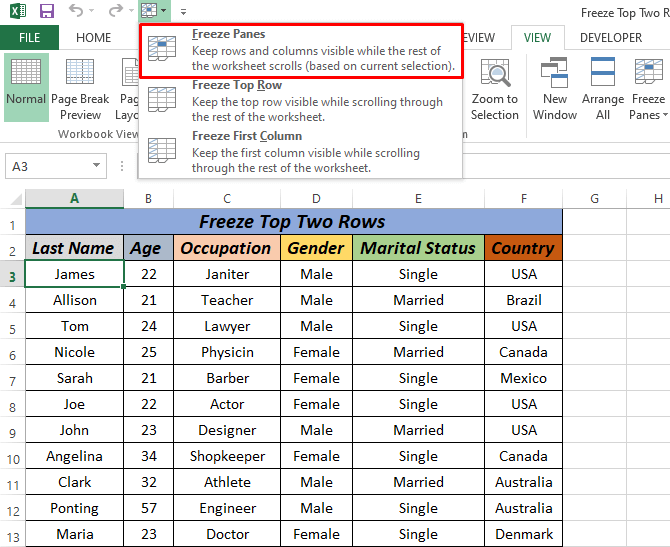
هذا كل شيء ، بسيط. تم تجميد الصفين العلويين .

المحتوى المرتبط: كيفية تجميد الأجزاء المحددة في Excel (10 طرق)
أشياء يجب تذكرها
دائمًا ، انقر فوق الخلية الموجودة أسفل الصف أو الصفوف التي تريد تجميدها. على سبيل المثال ، إذا كنت ترغب في تجميد أعلى صفين ، فعليك النقر فوق أي خلية في الصف الثالث.
قسم التدريب
الجانب الأكثر أهمية في التعود على هذه الأساليب السريعة هو الممارسة. نتيجة لذلك ، أرفقت ورقة عمل للتدريب حيث يمكنك ممارسة هذه الأساليب.

الاستنتاج
إذن ، هذه هي أربع طرق مختلفة لتجميد أعلى صفين في Excel . بناءً على تفضيلاتك ، يمكنك اختيار البديل الأفضل. يرجى تركها في منطقة التعليقات إذا كان لديك أي أسئلة أو تعليقات. يمكنك أيضًا تصفح موضوعات الأخرى المتعلقة ببرنامج Excel .

